Esse tutorial serve apenas para usuários de PC/Mac.
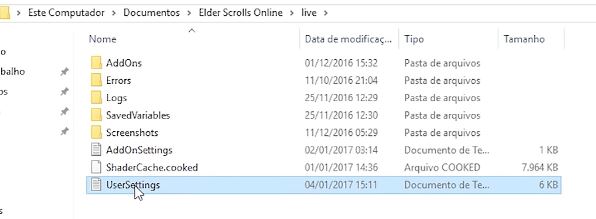
- Faça um backup do arquivo, copie com outro nome, ou cole uma cópia na área de trabalho (isso é muito importante)
- Abra o arquivo com o Bloco de Notas, ou similar (Botão direito > Abrir com… Bloco de Notas)
- Você verá várias opções com vários números, mas não se preocupe, iremos direto onde precisamos
Notas importantes:
- O que mais interfere no fps são as sombras (shadows), então se você está procurando por performance máxima, primeiro de tudo você deve desligá-las no menu do jogo
- A mesma regra se aplica à vegetação (Grass)
- As duas barras misteriosas nas opções gráficas: maximum particle systems e particle suppression distance, a não ser que você tenha um computador high-end, mega overpower da NASA, é recomendado (pelos próprios desenvolvedores) colocar ambas o máximo pra esquerda (pros menores valores possíveis), você não irá perder qualidade de imagem e ganhará espaço livre para ser aproveitado por outros recursos.
- Diminua o View Distance para ~50 (o valor máximo é 100), isso também te economizará muitos fps; abaixar para (~15~25) é recomendado para áreas com performance pesada, como trials ou Cyrodiil (note que essa distância não afeta inimigos jogadores ou monstros, ela apenas influencia nos objetos, recursos de coleta e detalhes do terreno).
Vamos começar a editar o usersettings.ini agora, precione Ctrl+F (atalho para “localizar”), também pode ser o Ctrl+L (dependendo do programa), e procure pelo seguinte:
Nota: Após mudar o que vem a seguir, você deve esperar uma load screen de 2~4 minutos, porque o jogo precisará ajustar seu cachê com as mudanças – então não se preocupe, apenas aguarde o loading mais demorado.
Se deseja apenas deixar o jogo mais leve use as configurações a seguir:
- SET PFX_SUPPRESS_DISTANCE_v2 => Troque o valor que estiver entre as aspas por 5.
- SET PFX_GLOBAL_MAXIMUM => Troque o valor que estiver entre as aspas por 50.
- SET MaxCoresToUse.4 “-1” => No lugar de -1 coloque o número de núcleos de processamento que sua máquina possui, caso esteja na dúvida não modifique o valor.
Se está tendo problema de travadas (stutters), tente usar os recursos adicionais:
- SET MULTI_GPU_CHECK “1” => muda para 0 caso você não utilize várias placas de vídeo conectadas juntas, e mesmo que você utilize, isso poderá te ajudar com os stutters, porém o jogo irá trabalhar com apenas uma.
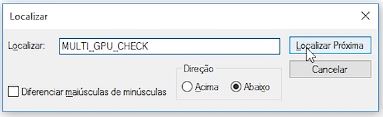
- SET RequestedNumWorkerThreads “-1” => esse parâmetro é enormemente responsável por stutters perto de fontes de luz em cavernas/delves, mesmo em high end desktops, coloque 0, e bam! … mágica?
- SET RequestedNumJobThreads “-1” => se, e somente se as configurações de cima não mudarem nada, coloque 0 aqui, e você não terá stutters no ESO novamente.
- SET GPUSmoothingFrames “10” => essa configuração melhora drasticamente seu FPS, melhorando aquelas quedas bruscas, ao invés de você cair de 60 para 10, irá cair de 60 para 50 por exemplo. – mas ela também adiciona bastante lag ao jogo (então na minha opinião ela não é boa para PvP ou PvE Endgame, como trial ou vDungeon, onde você irá querer ter poucas quedas, o valor padrão é 10, o que na minha opinião é muito, o melhor é colocar em 0 ou 1 para placas de vídeo mais simples, ou mais (mas não 10). Pode usar o 0 que ficará tudo bem.
Este Guia do StarGleen poderá te ajudar bastante também:
Quer reduzir e estabilizar seu Ping? Teste grátis
 Adquira com o cupom “UNIVERSOESO” e concorra a uma cópia do Summerset + DLC Wolfhunter no PC (Válido até dia 29/09/2018)
Adquira com o cupom “UNIVERSOESO” e concorra a uma cópia do Summerset + DLC Wolfhunter no PC (Válido até dia 29/09/2018)
Mestre Frooke é o dono do site e líder do projeto ESOBR. Amante da saga The Elder Scrolls e grande conhecedor do Lore, possuindo uma longa jornada em MMOs como WoW, Tibia, Diablo, entre outros. Está sempre ativo criando Builds e Guias de tudo relacionado ao ESO! Especialista na maioria das classes, especialmente em Nightblade e fã de uma boa luta. Atua como programador e é ex músico profissional.

Tava precisando desse guia , valeu.
acessar remotamente pc fraco
tava pensando em comprar o jogo mas meu computador é 32 bits,o jogo roda mesmo assim?
apenas 64bits e directx11 no mínimo
Alguém aí tentou rodar o ESO no Steam Play com Linux???
sim, funciona muito bem. procura na internet como executar o ESO no Linux, não é complicado, basta apenas certar algumas configurações no steam.
Ótimo guia! Mas, Frook, isso afeta algo legalmente no ESO? Tipo, é 100% legal editar esses dados do jogo, não dá nenhum problema de tomar um ban ou coisa do tipo?
dá nada não, é mais seguro do que mexer com reshades 🙂 pode confiar
Beleza, Frooke! Deu uma melhorada boa aqui, valeu mesmo, man!
Fiz as alterações mas continuo com quedas bruscas de FPS 🙁 Vai de 60 pra 1 e estraga meu pvp
Com as alterações no settings já melhorou bem, subiu de 25~30 para 55~70 FPS, mas a alteração no RequestedNumWorkerThreads não deixou nem o jogo carregar. Será que preciso de mais? Outro item que está pesando bastante é o ping, eu jogava wow, e quando o ping estava em mais de 200ms eu nem raidava, mas no ESO tenho que conviver com 250ms com alegria rs
esse marcador do ESO é bugado também, o windows me diz que o ping está em 180 e lá marca 250… meio bugado, mas ainda sim da pra jogar de boas
Pela steam não funciona assim né?
funciona, da mesma forma
não achei userSettings na pasta da steam
é pq não tá na steam, ta na Documentos, tem o endereço certinho em cima da imagem
fucinou como magica!!! obrigado!!
Legal o guia, parabéns!
Eu tenho uma enorme duvida, tenho problema que dependendo do addon que uso, fica aparecendo UI error, tipo um addons que uso para ver buff, toda vez que uso ou sou buffado, aparece essa tela, eu ja fiz essa parada da lua e coloquei 1024. Gostaria de saber se vc conhece alguma forma de tirar esse erro :/
você pode tentar o addon Shissus Lua memory que faz isso de forma automática, acredito que o lance possa ser o excesso de addons que você está usando, ou esse addon está desatualizado, ou conflitando com algum outro, que é o mais provável, tente ler o problema e ver o que está acontecendo
Essas mudanças são válidas para Mac também?
se der pra seguir os passos certinho, com certeza! não posso te dar total, pq não tenho um mac pra testar, testa pra gente e fala ae! 😀
Acabei de fazer as alterações. Vou testar e dou um retorno
show! obrigado
Bem, houve uma pequena melhora na perfomance, principalmente em Cyrodil, no entanto as “eternas loading screens” continuam, com menos frequência, mas ainda estão por aqui. Enfim, uma boa dica com alguma melhora no meu Mac
Pensei q era so no meu mac, mas essas “eternas” tela de loading eh recorrente aqui. Para logar o char é demorado, direto da bug no ponteiro do mouse(ele some). Se alguem souber como consertar…